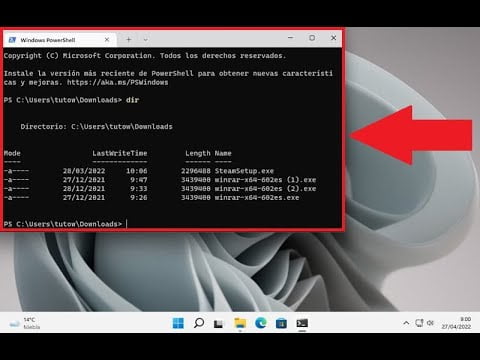
En Windows 11, la línea de comandos o CMD es una herramienta muy útil para realizar diversas tareas. Sin embargo, a veces puede resultar tedioso tener que navegar hasta la carpeta donde se encuentra el archivo o programa que deseamos ejecutar en CMD. Por suerte, existe una forma sencilla de abrir el símbolo del sistema directamente en una carpeta específica de Windows 11. En este artículo, explicaremos cómo abrir CMD en una carpeta Windows 11 de manera rápida y eficiente.
Guía para acceder a la línea de comandos en Windows 11
¿Cómo abrir CMD en una carpeta Windows 11? Es una pregunta común entre los usuarios de Windows 11 que necesitan trabajar con la línea de comandos. La línea de comandos es una herramienta poderosa que permite a los usuarios interactuar con el sistema operativo de forma más avanzada que la interfaz gráfica de usuario.
Para acceder a la línea de comandos en Windows 11, sigue estos pasos:
Paso 1: Haz clic en el botón de inicio de Windows 11 en la barra de tareas.
Paso 2: Escribe «cmd» en la barra de búsqueda y presiona Enter.
Paso 3: Se abrirá la ventana del símbolo del sistema.
Desde aquí puedes escribir comandos para realizar diversas tareas en tu computadora. Pero, ¿cómo puedes abrir el símbolo del sistema en una carpeta específica?
Paso 1: Abre la carpeta en la que deseas trabajar en el Explorador de archivos de Windows.
Paso 2: Haz clic en la barra de direcciones en la parte superior de la ventana del Explorador de archivos.
Paso 3: Escribe «cmd» en la barra de direcciones y presiona Enter.
Se abrirá la ventana del símbolo del sistema en la carpeta seleccionada. Ahora puedes trabajar en esta carpeta con la línea de comandos.
Solo necesitas escribir «cmd» en la barra de búsqueda del menú de inicio o en la barra de direcciones del Explorador de archivos para abrir la ventana del símbolo del sistema. Con estos pasos, podrás trabajar con la línea de comandos en cualquier carpeta de tu computadora.
Guía sencilla para acceder a la ventana de comandos en Windows
La ventana de comandos, también conocida como CMD, es una herramienta muy útil en el sistema operativo Windows. Con ella, podemos realizar diversas tareas y ejecutar comandos que nos permiten realizar acciones avanzadas en nuestro ordenador. A continuación, te explicamos cómo acceder a la ventana de comandos en Windows 11.
Paso 1: Abre el menú de inicio de Windows 11. Puedes hacerlo pulsando el botón de inicio en la barra de tareas o presionando la tecla de Windows en tu teclado.
Paso 2: Busca la aplicación «Símbolo del sistema» o «CMD». Puedes hacerlo escribiendo «CMD» en la barra de búsqueda o buscando la aplicación en la lista de aplicaciones.
Paso 3: Haz clic derecho sobre la aplicación «Símbolo del sistema» o «CMD» y selecciona «Abrir ubicación del archivo».
Paso 4: Se abrirá una ventana del explorador de archivos en la carpeta donde se encuentra el archivo ejecutable de la ventana de comandos. Para acceder a la ventana de comandos en esta carpeta, mantén presionada la tecla Shift y haz clic derecho en cualquier espacio vacío dentro de la carpeta.
Paso 5: En el menú que se despliega, selecciona la opción «Abrir ventana de PowerShell aquí» o «Abrir ventana de comandos aquí». Se abrirá la ventana de comandos en la carpeta donde te encuentras.
Con estos sencillos pasos, podrás acceder rápidamente a la ventana de comandos en Windows 11 y realizar tareas avanzadas en tu ordenador. ¡Aprovecha esta herramienta y saca el máximo provecho de tu sistema operativo!
Guía para acceder a la ventana de comandos en una carpeta de Windows 10
El uso de la ventana de comandos en Windows 10 es fundamental para la ejecución de ciertas tareas. En ocasiones, es necesario abrir esta ventana en una carpeta específica para poder trabajar con los archivos y carpetas contenidos en ella. A continuación, te explicamos cómo acceder a la ventana de comandos en una carpeta de Windows 10.
Paso 1: Haz clic derecho en la carpeta en la que deseas abrir la ventana de comandos. Se abrirá un menú desplegable. En este menú, selecciona la opción «Abrir ventana de comandos aquí».
Paso 2: Se abrirá una ventana de comandos en la carpeta seleccionada. A partir de este momento, podrás utilizar los comandos de la ventana de comandos para trabajar con los archivos y carpetas contenidos en la carpeta seleccionada.
Es importante recordar que la ventana de comandos es una herramienta poderosa que puede modificar archivos y carpetas en tu sistema. Es recomendable tener precaución al utilizarla y realizar copias de seguridad de tus archivos importantes. Ahora ya sabes cómo acceder a la ventana de comandos en una carpeta de Windows 10. ¡A trabajar!
